La popularité de Snapchat découle du dévouement de la plate-forme à la confidentialité des utilisateurs. Les vidéos et les images téléchargées sur la plateforme disparaissent généralement dans les 24 heures. Bien que la fonctionnalité de messagerie ait rendu l’application plus conviviale, l’impossibilité d’annuler l’envoi d’images et de vidéos est un énorme inconvénient. La bonne nouvelle est qu’il existe un moyen d’empêcher d’autres types de contenu d’atteindre d’autres utilisateurs de Snapchat.

Continuez à lire pour savoir s’il est possible d’annuler l’envoi d’un snap et comment supprimer les snaps que vous préférez garder pour vous.
Table des matières
Pouvez-vous annuler l’envoi d’un Snap ?
Snapchat n’offre à ses utilisateurs aucun moyen d’annuler l’envoi de photos et de vidéos. Cependant, la plate-forme permet aux utilisateurs de retirer d’autres types de contenu. Bien qu’il n’y ait pas de fonction « annuler l’envoi », vous avez la possibilité de supprimer des messages. Les annuler est plus pratique, surtout si vous avez envoyé quelque chose à la mauvaise personne par erreur.
Bien que la suppression du snap le supprime, chaque membre du chat sera informé qu’un fichier envoyé a été supprimé. Ils ne connaîtront pas le contenu du message, mais ils seront quand même informés que quelque chose a été effacé du chat.
Vous pouvez supprimer les fichiers suivants de vos conversations Snapchat :
- Des messages texte
- Autocollants
- Fichiers audio
- Fichiers image et vidéo envoyés via l’onglet Mémoire
Lorsque vous transférez des photos et des vidéos à vos contacts Snapchat, il est impossible d’inverser l’action. Snapchat permet aux utilisateurs de supprimer les images et les vidéos qu’ils ont publiées en tant qu’histoires Snapchat. Si vous utilisez l’onglet Mémoire pour envoyer des photos et des vidéos à des amis, vous avez la possibilité de les supprimer. En effet, ces fichiers ont été stockés ou téléchargés depuis votre appareil mobile.
Les personnes qui utilisent encore des versions plus anciennes de l’application Snapchat ont partagé leurs expériences en essayant d’annuler l’envoi d’images et de vidéos. Si vous n’êtes toujours pas passé à une version plus récente de Snapchat, ces conseils peuvent vous aider à supprimer les images et les vidéos instantanées après les avoir envoyées :
- Assurez-vous que votre appareil fonctionne en mode avion.
- Supprimez le destinataire de votre liste d’amis Snapchat.
- Déconnectez-vous de votre compte.
- Bloquez le destinataire du snap.
- Supprimez l’application de votre appareil.
- Désactivez votre compte Snapchat ou supprimez-le.
Ces suggestions ne seront utiles que si vous utilisez une ancienne version de Snapchat. Les tester sur des versions plus récentes ne sera pas efficace car les snaps envoyés sont rapidement transférés vers le cloud. Cela signifie que toute tentative de suppression du composant logiciel enfichable sera inefficace. Il ne disparaîtra que lorsque le destinataire l’ouvrira et que Snapchat l’effacera de ses serveurs.
Bien que vous ne puissiez pas retirer des images et des vidéos, vous pouvez toujours supprimer des messages. Cette fonctionnalité est particulièrement pratique lorsque vous souhaitez corriger une faute de frappe ou modifier le contenu du message. De plus, cela vous permet d’empêcher le contenu d’atteindre la mauvaise personne, car des erreurs d’envoi se produisent souvent sur les applications de médias sociaux.
Supprimer un composant logiciel enfichable avant qu’il ne soit lu par le destinataire est un processus relativement simple. Cela peut être fait dans des conversations de groupe et des discussions avec une autre personne. Vous pouvez le faire en utilisant à la fois des appareils Android et iOS.
Comment annuler l’envoi d’un Snap sur un iPhone
Si vous prenez des clichés sur votre iPhone, vous pouvez retirer votre cliché et vous assurer qu’il n’atteint pas les mauvaises personnes. Que vous discutiez avec une personne ou un groupe de plusieurs personnes, vous pouvez supprimer le snap à l’aide de votre iPhone.
Pour supprimer un snap envoyé à un seul destinataire :
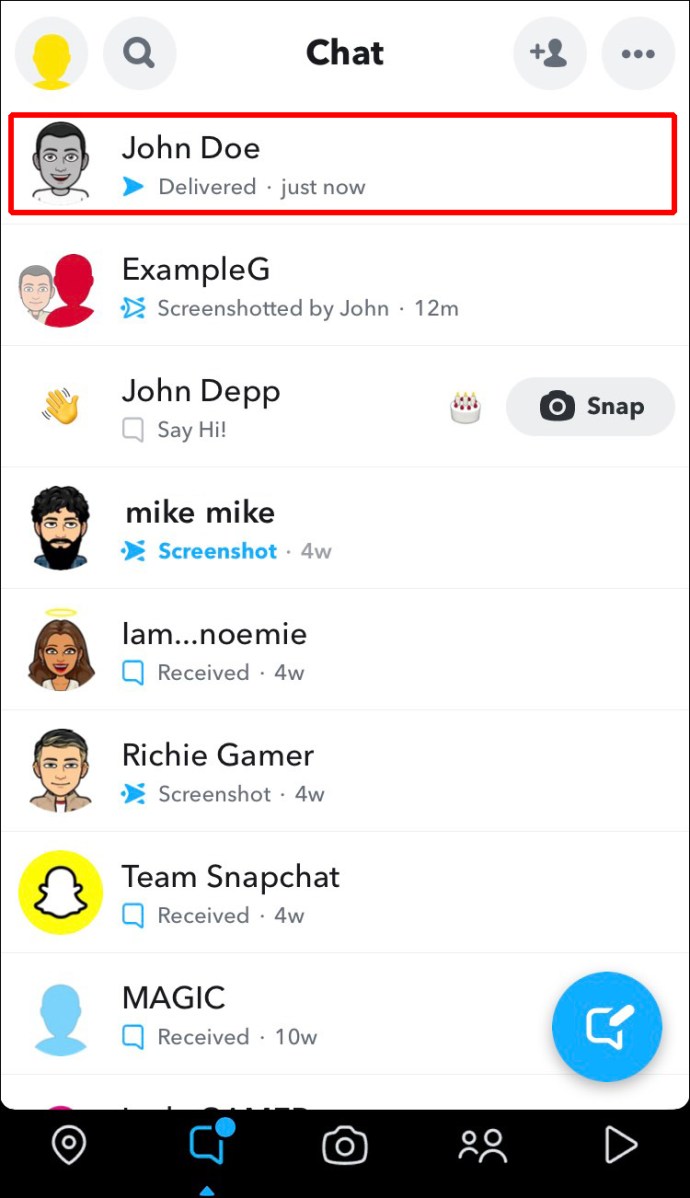
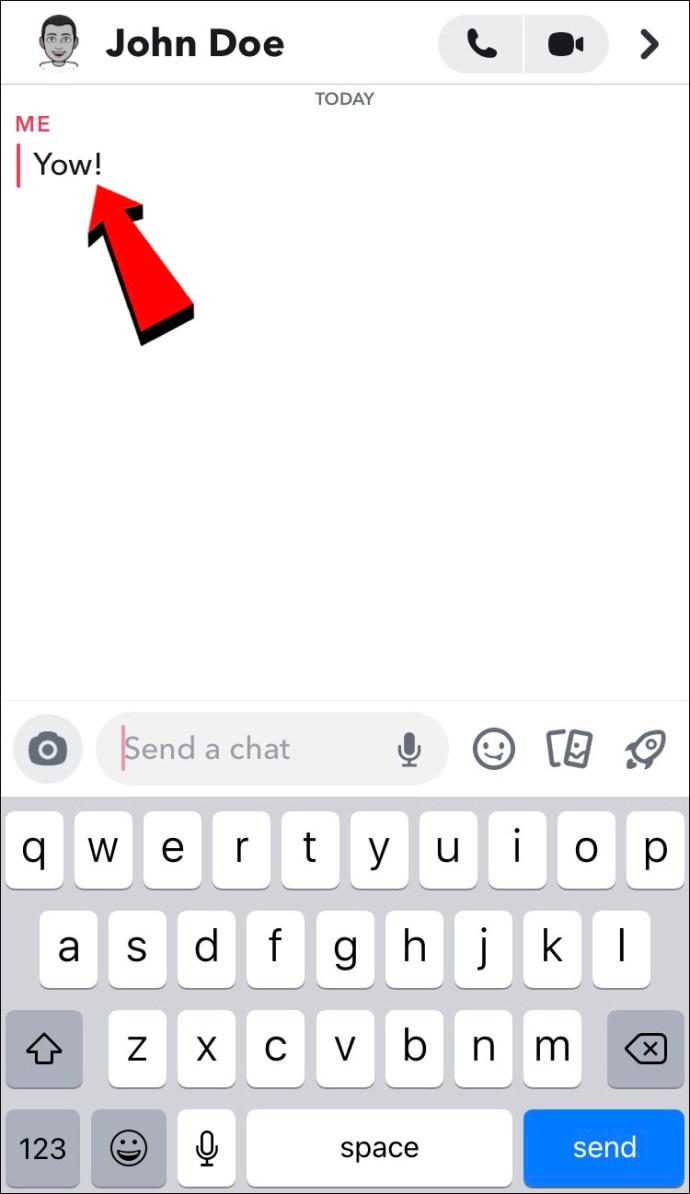
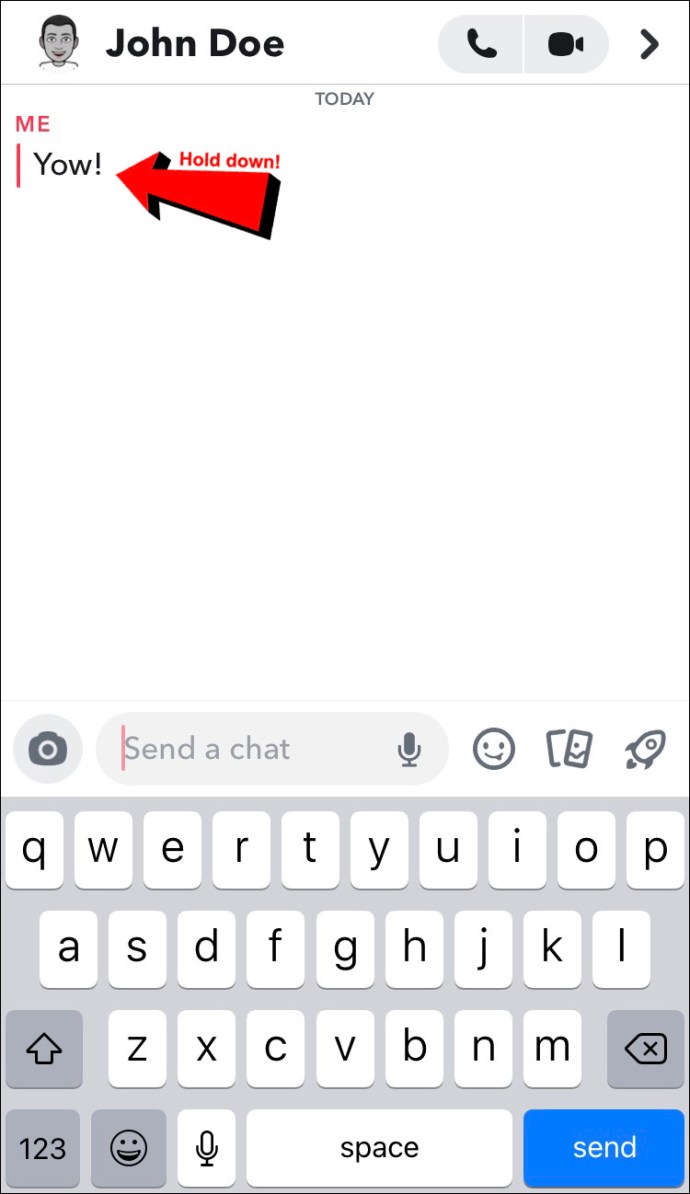
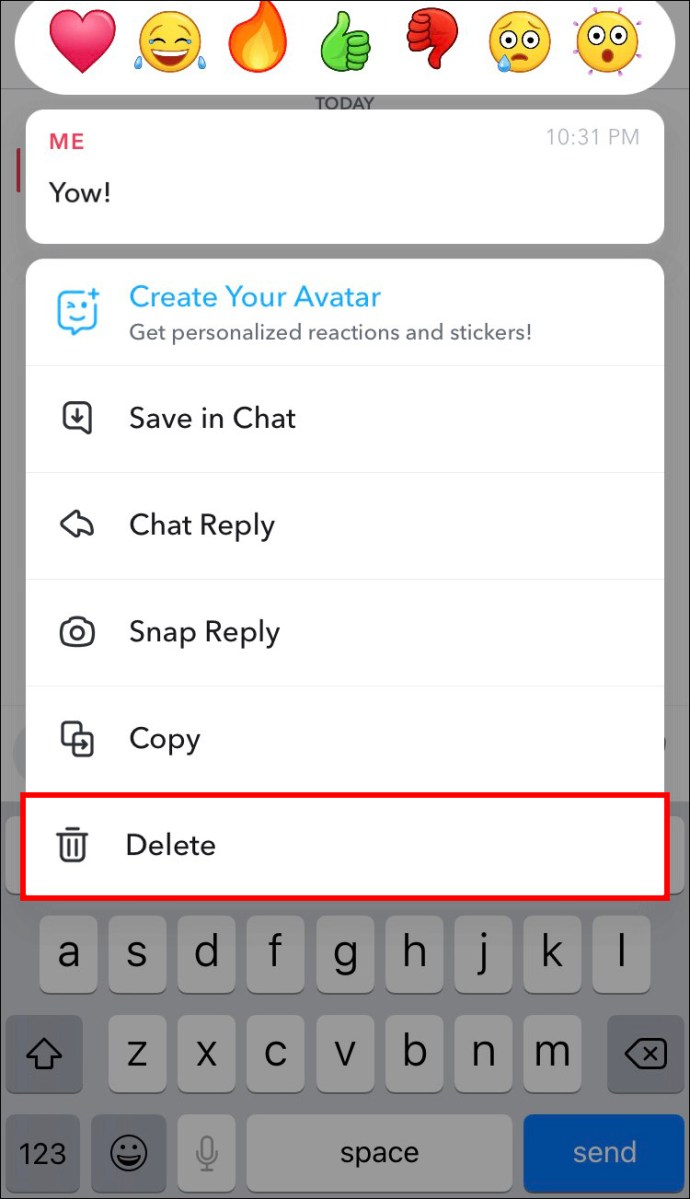
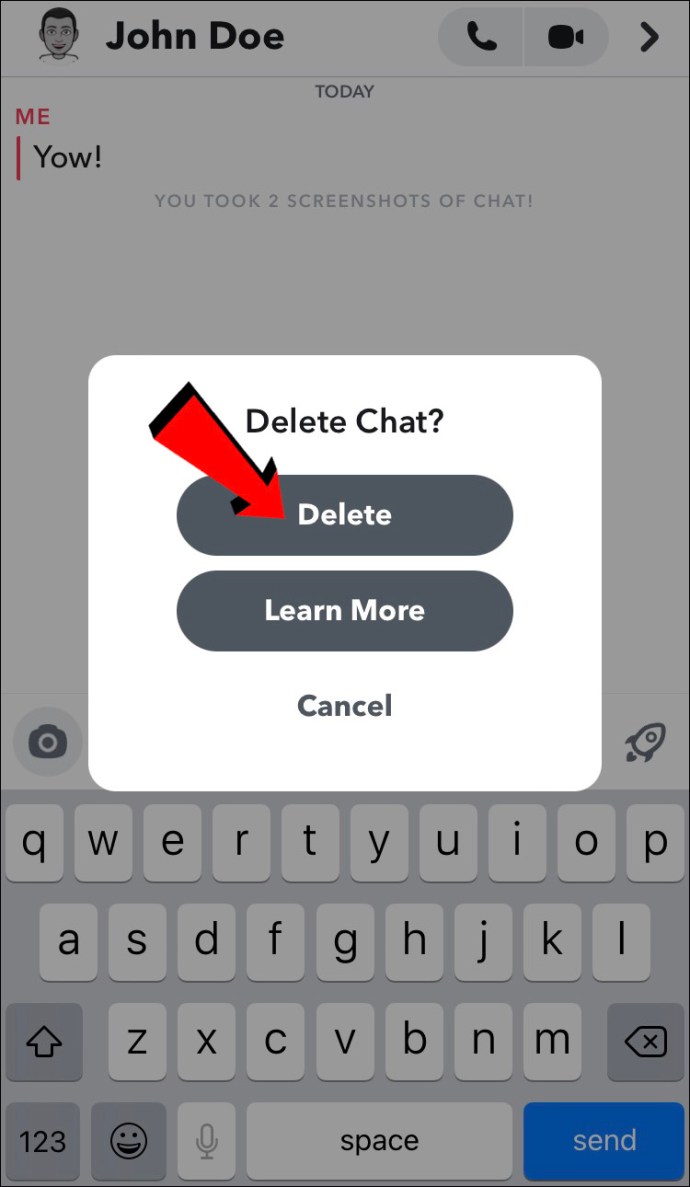
Avant d’effectuer cette action, regardez en bas du snap pour vérifier si l’autre personne l’a ouvert. Lorsque l’autre personne l’a vu, le supprimer n’aura pas beaucoup de sens.
Pour supprimer un snap d’une conversation de groupe :
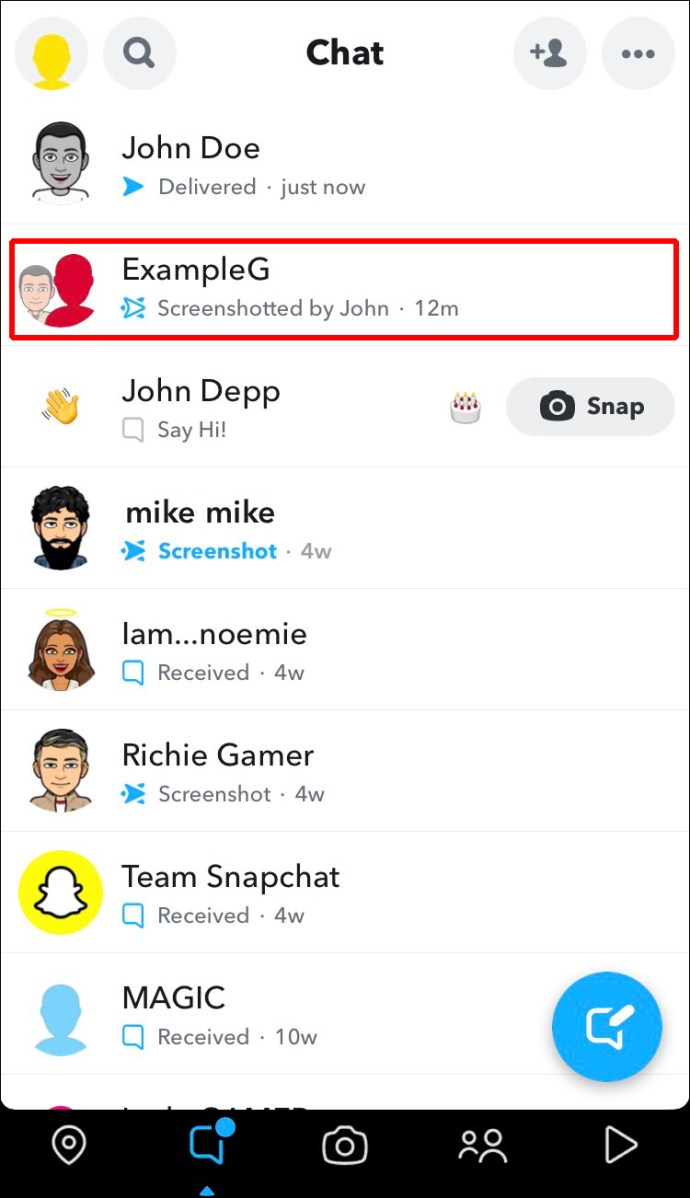
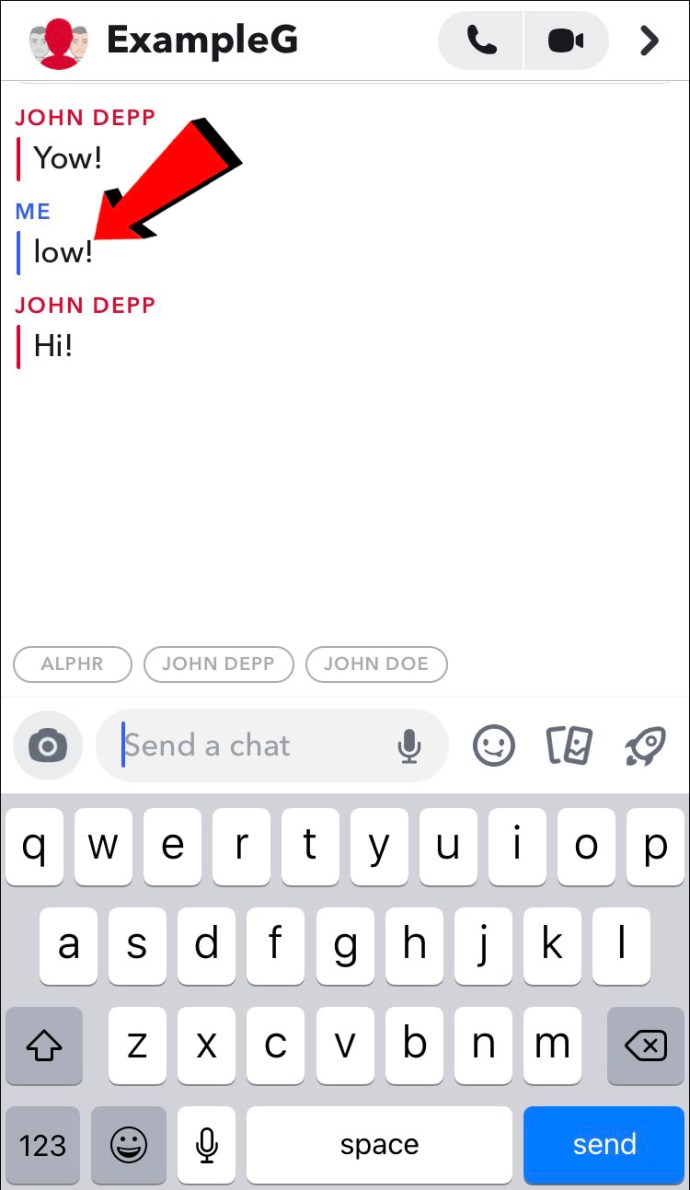
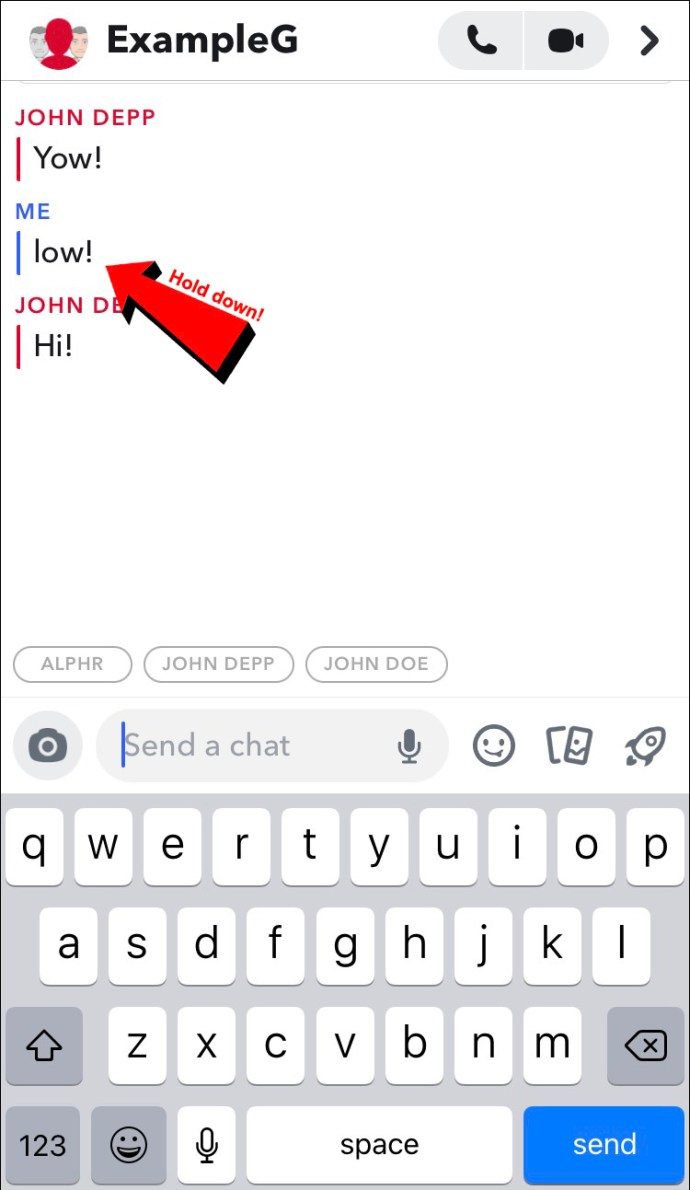
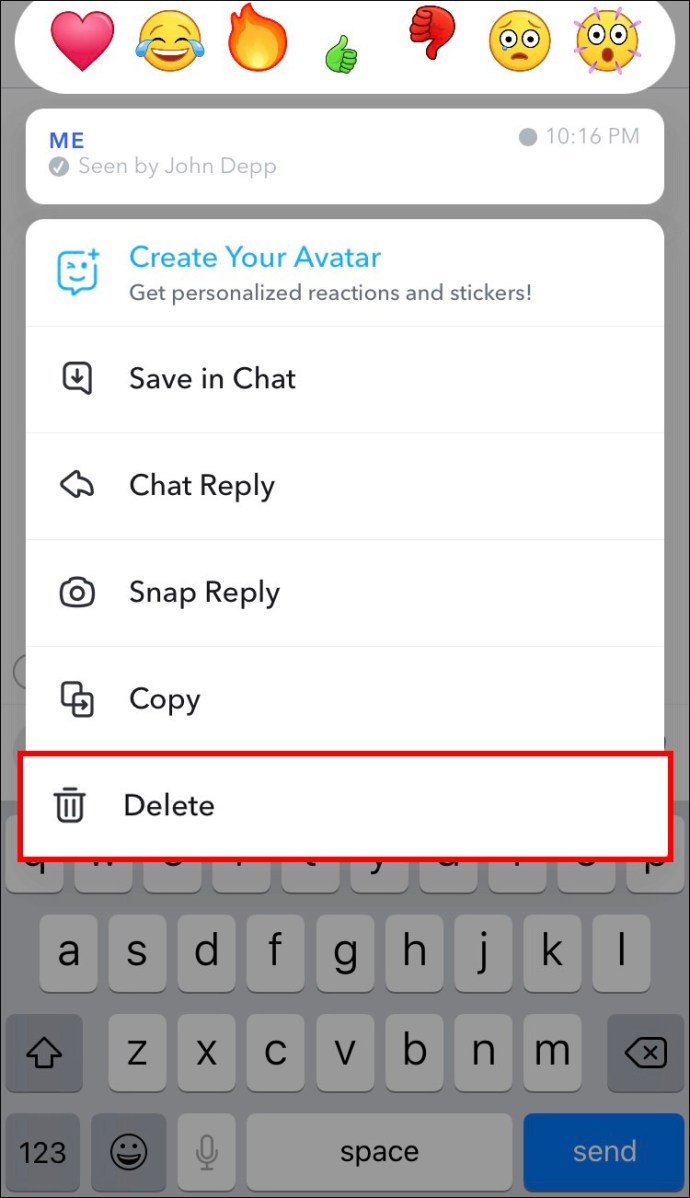
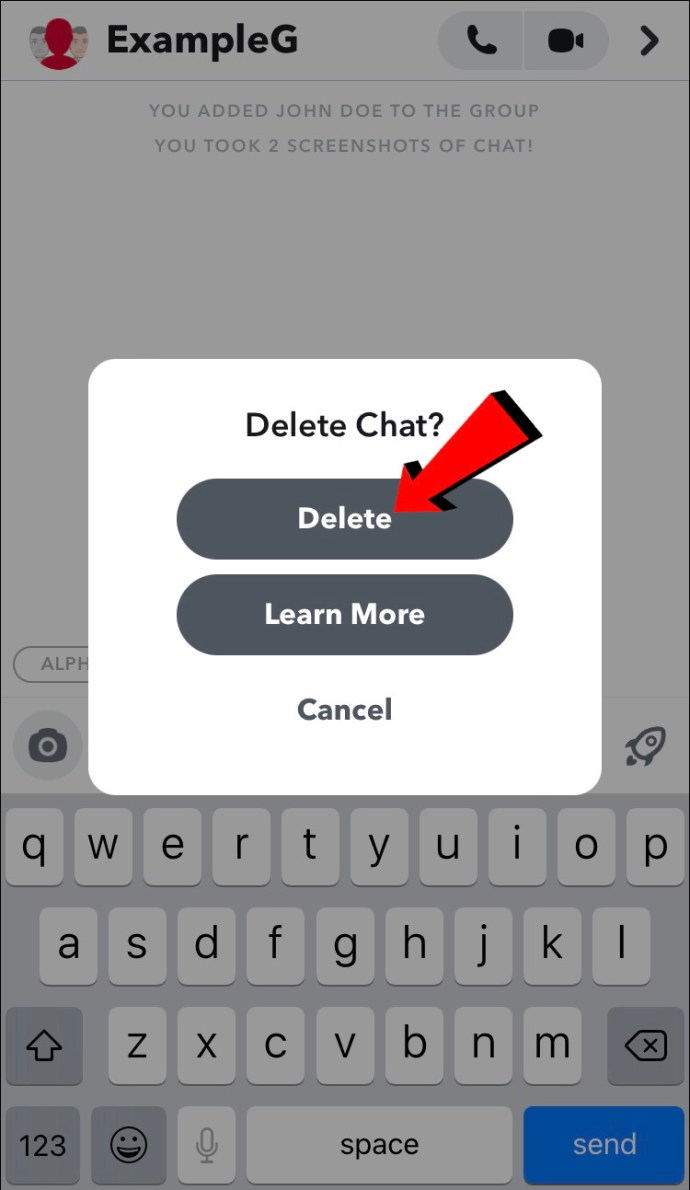
Avant de supprimer le snap, vérifiez si Snapchat l’a marqué comme ouvert. Si les autres membres du chat l’ont déjà consulté, ils sauront ce que vous avez supprimé de la conversation. À moins que vous n’ayez été rapide et que vous ayez supprimé le composant logiciel enfichable avant qu’il ne parvienne à l’ouvrir, soyez prêt à répondre à quelques questions. Chaque membre du chat verra qu’un snap a été effacé et voudra probablement savoir de quoi il s’agissait.
Comment annuler l’envoi d’un Snap sur un Android
L’application Android de Snapchat permet aux utilisateurs de supprimer les clichés des discussions de groupe et des conversations avec un autre utilisateur.
Voici comment supprimer un snap d’un chat avec un autre utilisateur :
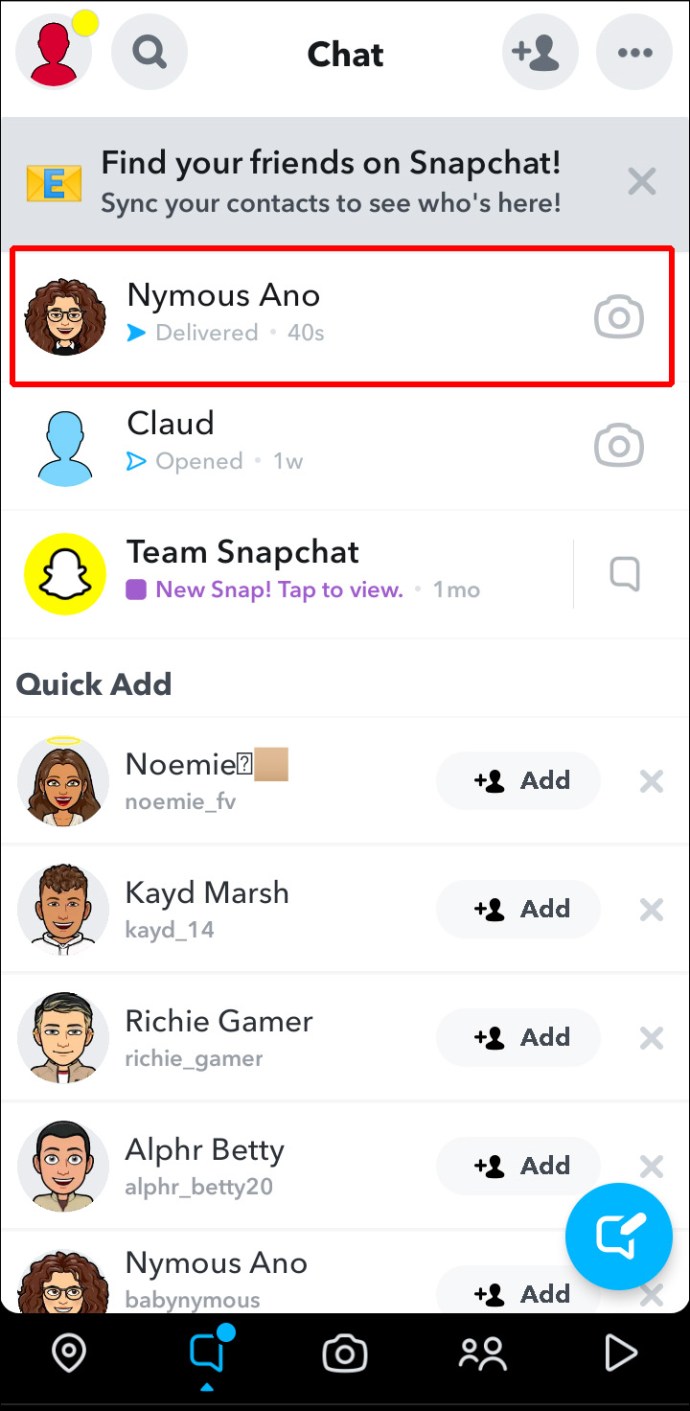
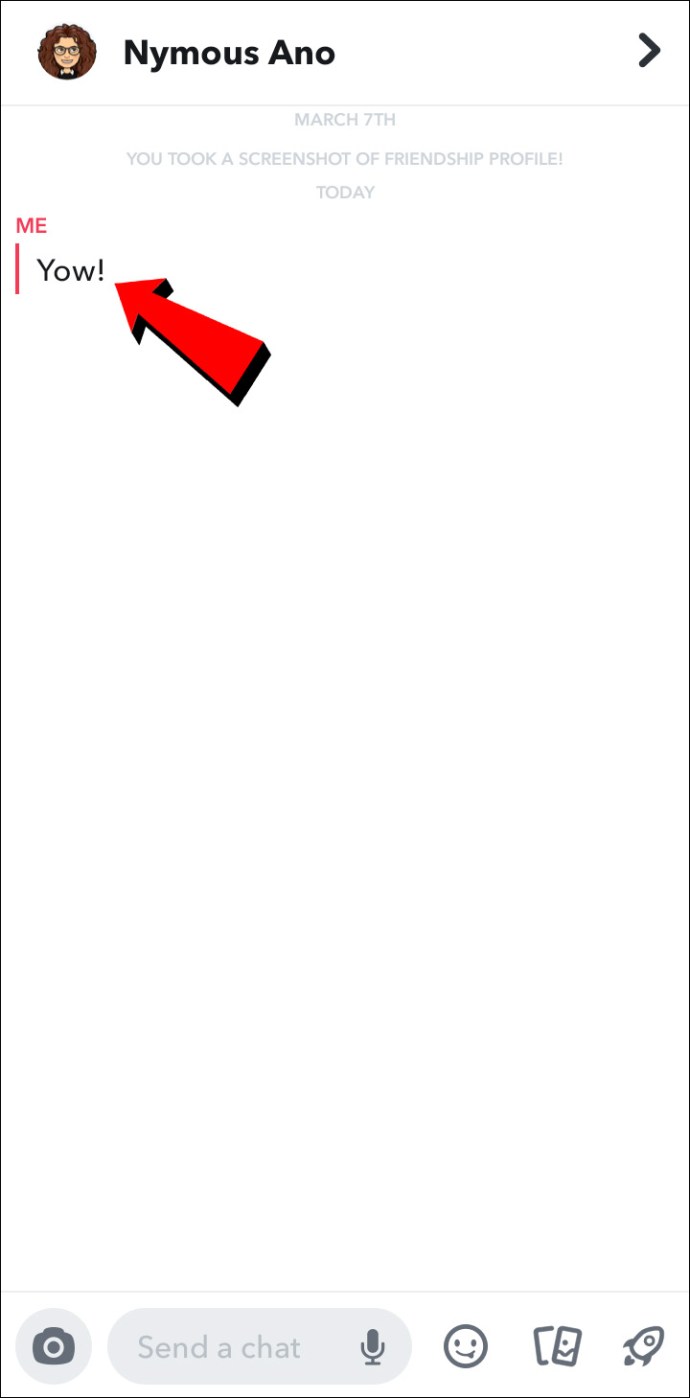
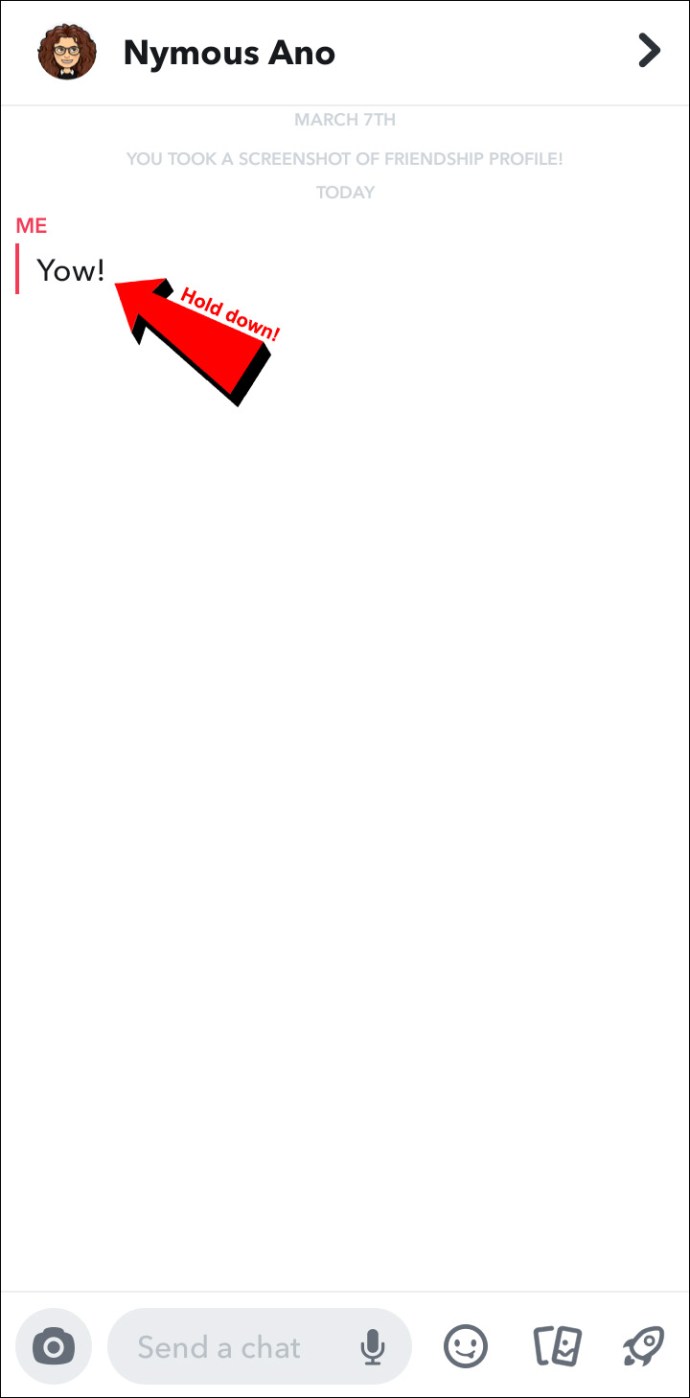
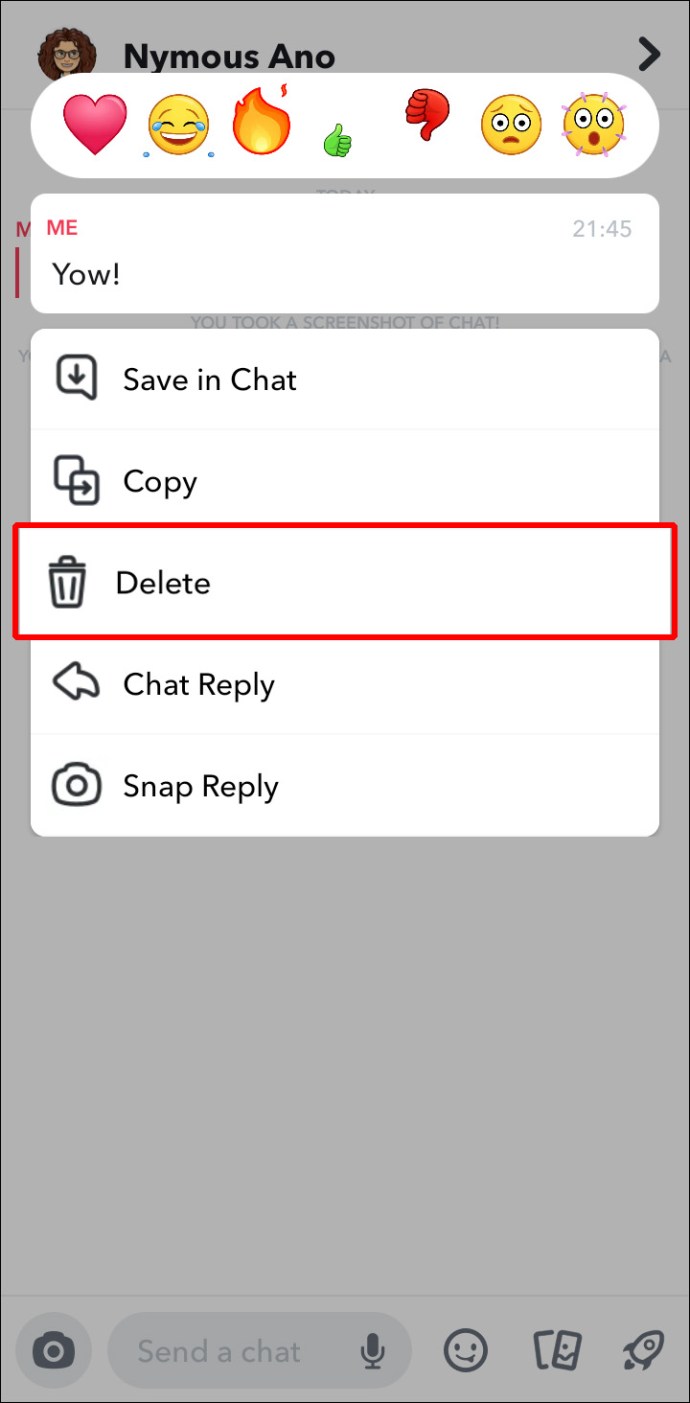
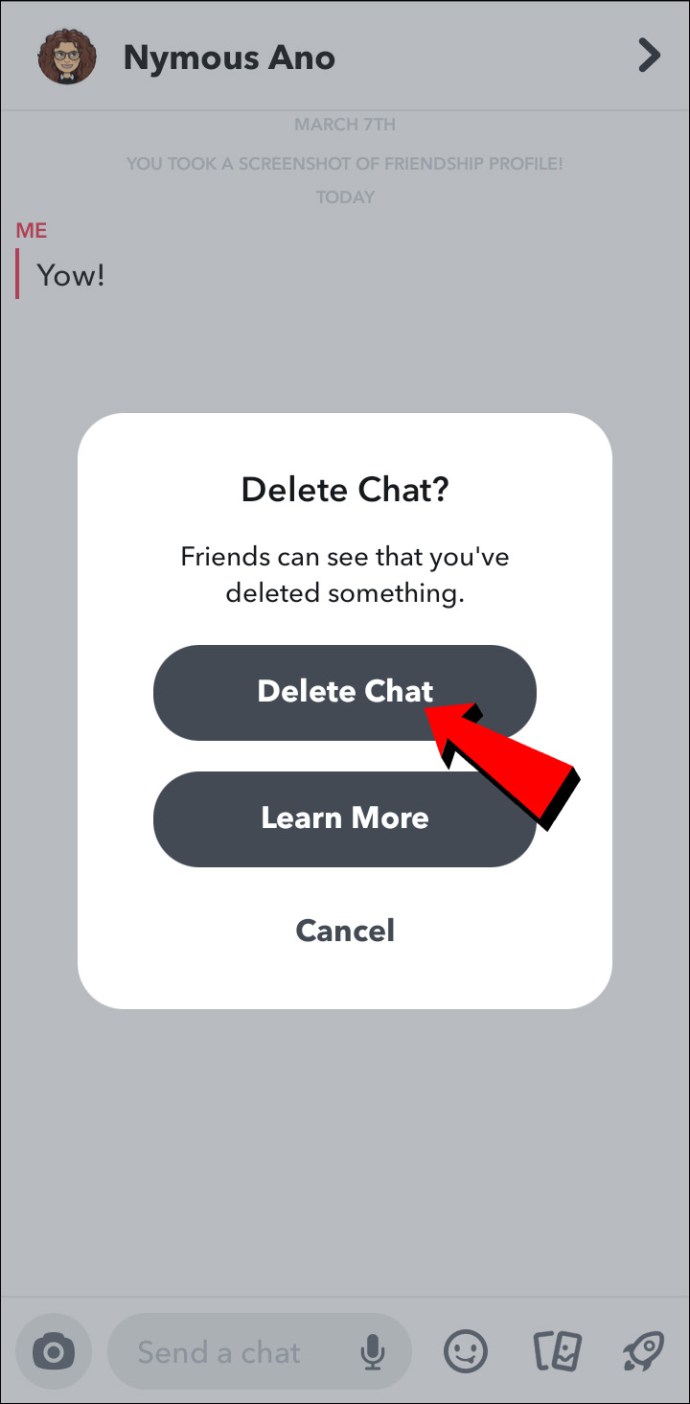
Si le chat indique que le destinataire a vu le message, sa suppression peut prêter à confusion. Avant de suivre ces étapes, vérifiez toujours l’état du composant logiciel enfichable.
Pour supprimer un snap d’une discussion de groupe :
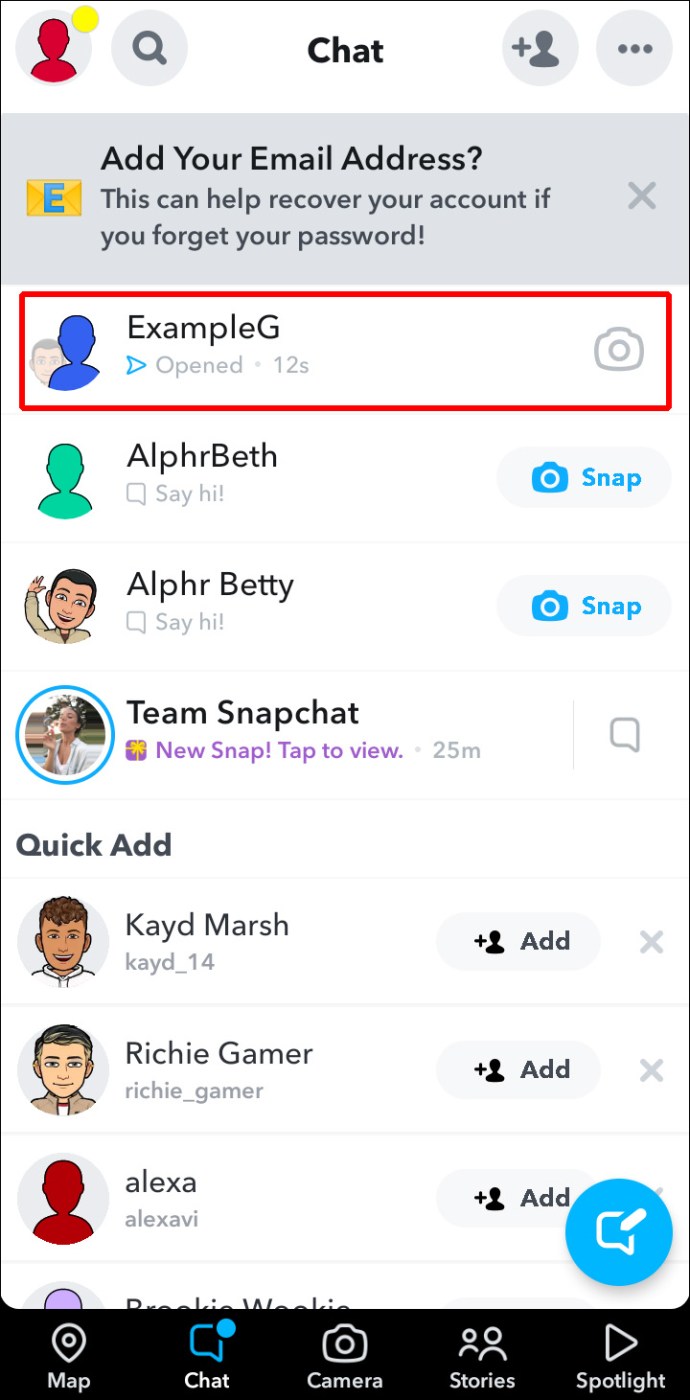
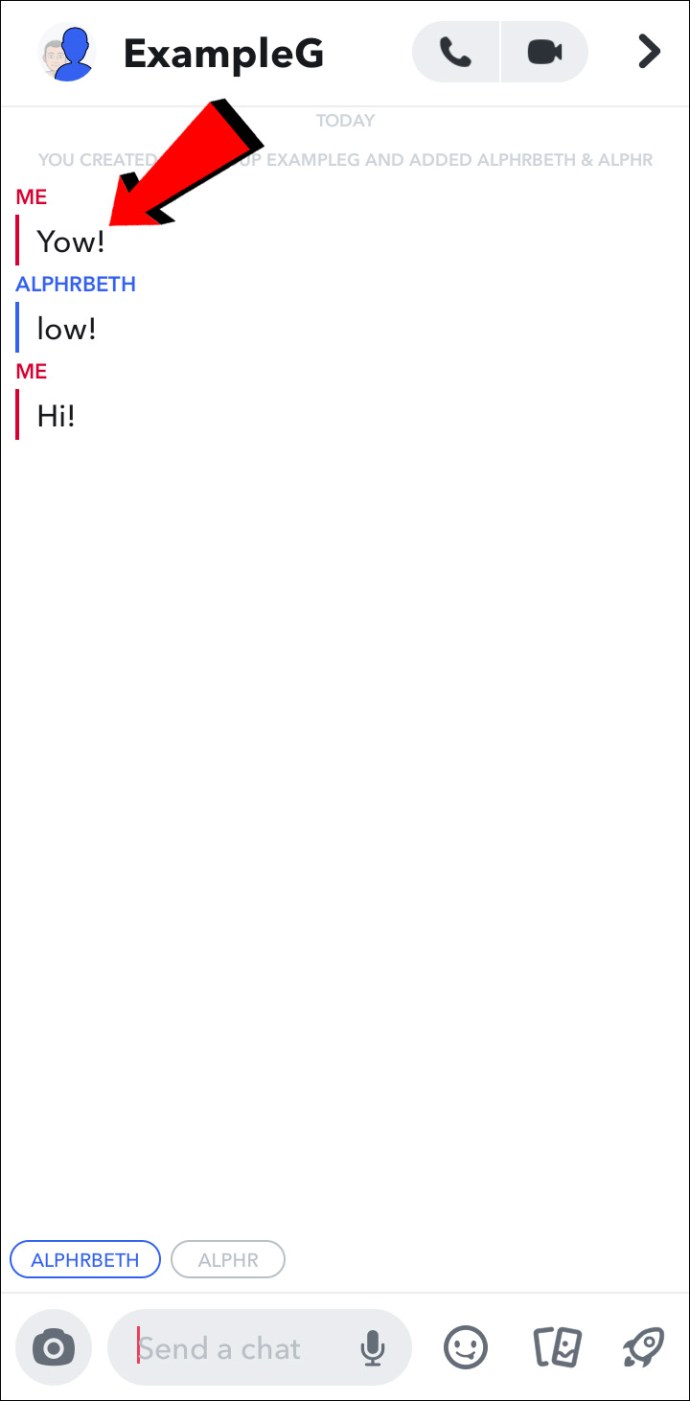
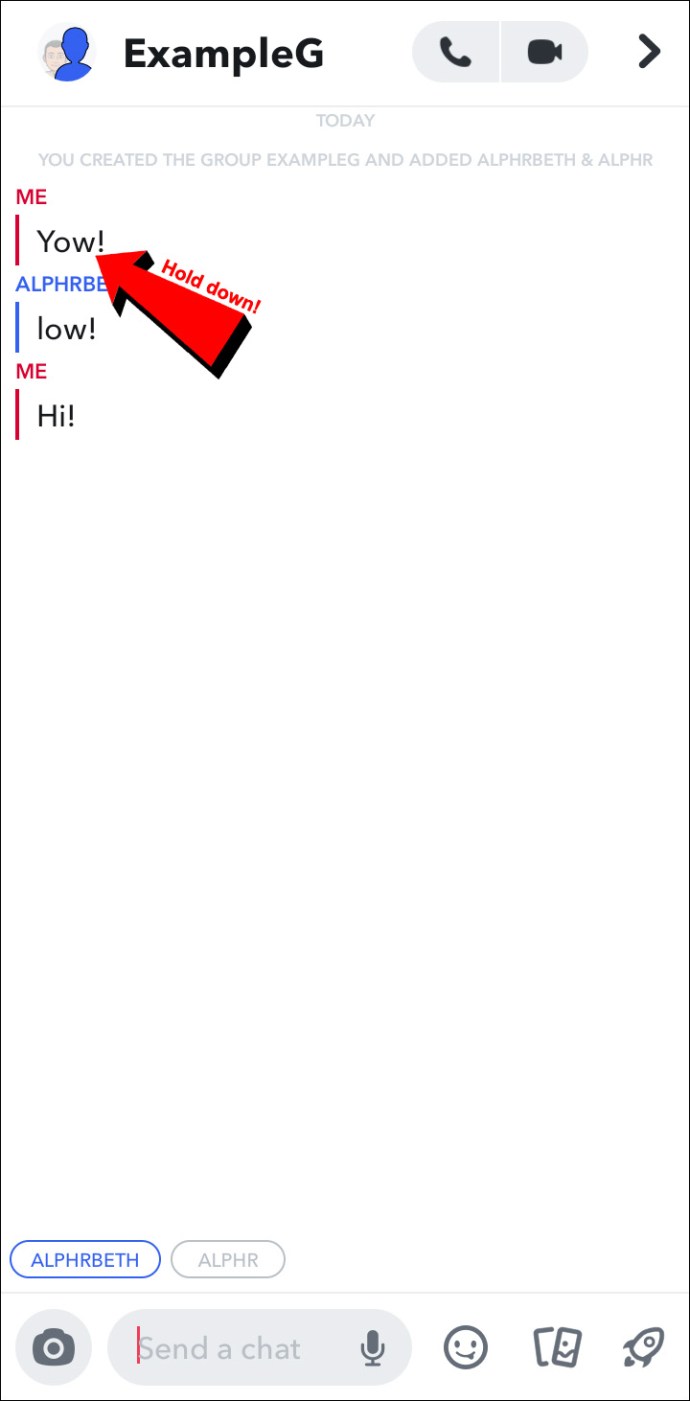
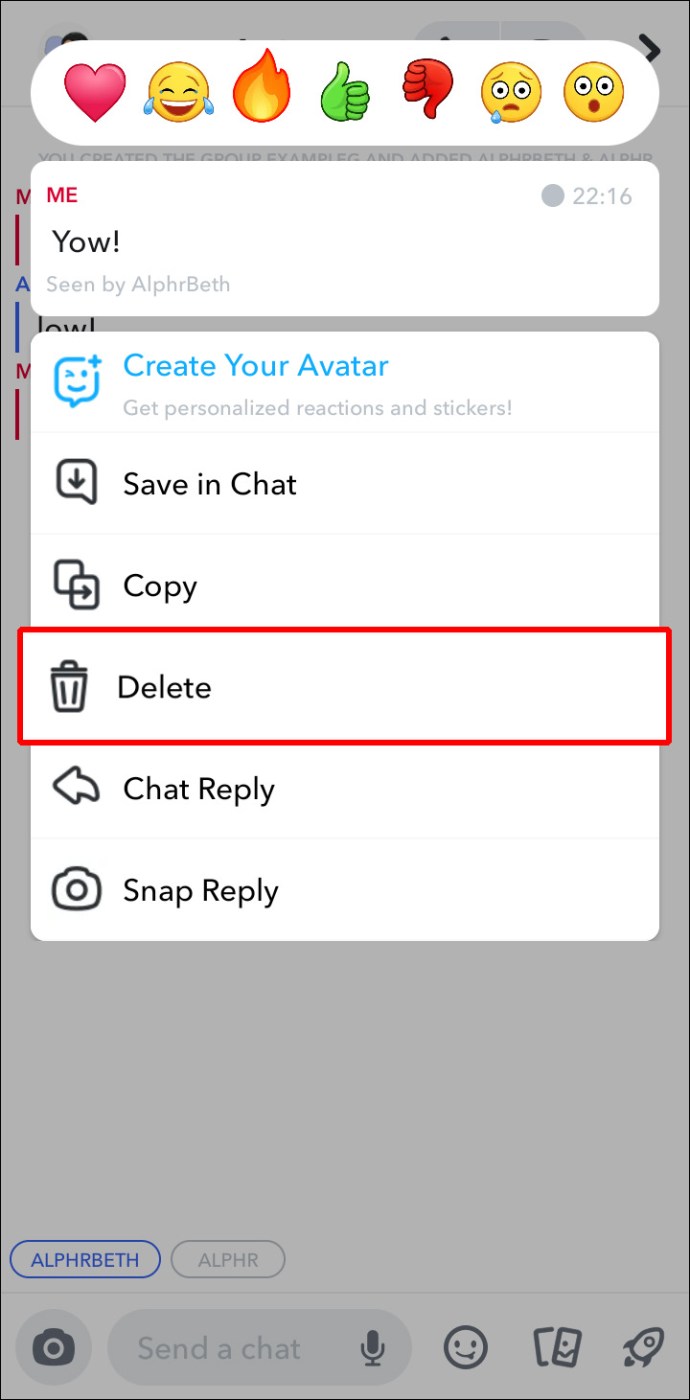
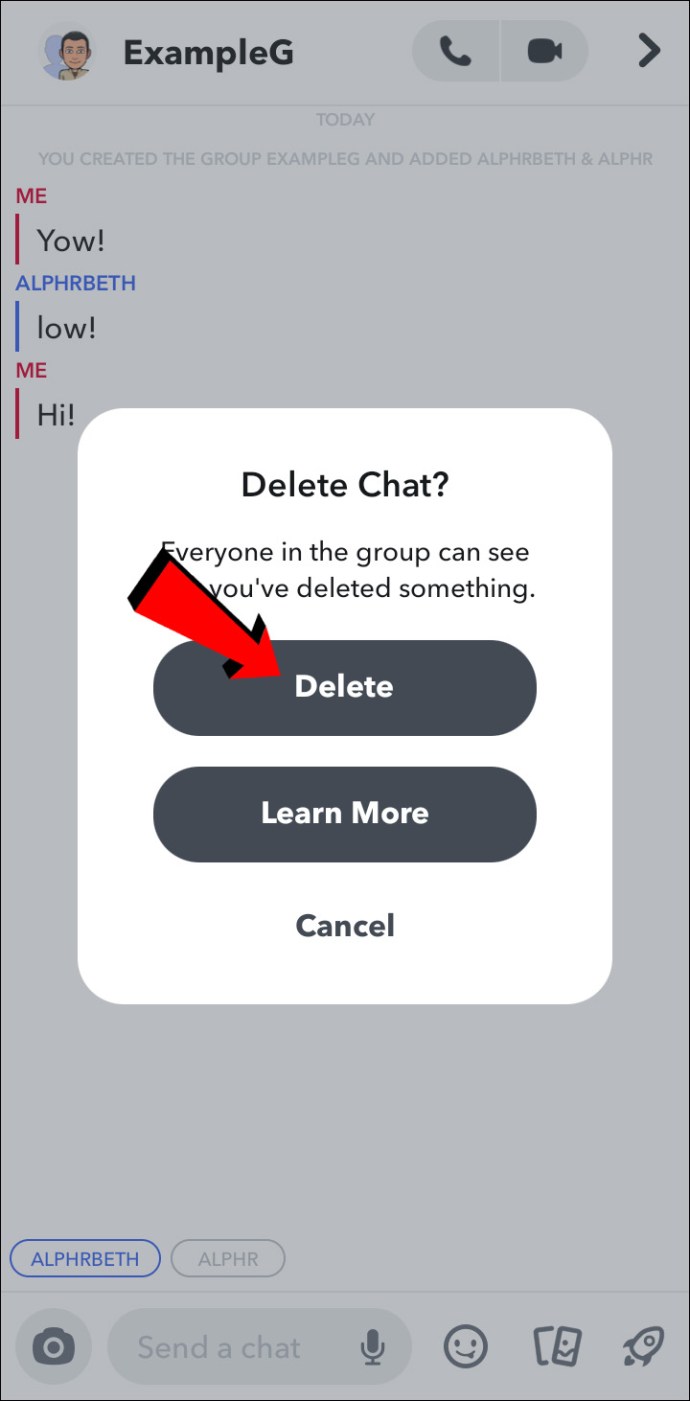
Si le groupe n’a pas vu le message avant que vous ne le supprimiez, il ne découvrira pas son contenu. Cependant, ils pourraient vous poser des questions à ce sujet, vous devez donc être prêt à répondre à quelques questions sur ce que vous avez supprimé.
Comment annuler l’envoi d’un Snap sur un iPad
Snapchat n’a pas été conçu à l’origine pour les iPad, mais les utilisateurs ont contourné ce problème en modifiant leurs filtres Apple App Store et en installant la version iPhone. Si vous utilisez également Snapchat sur un iPad, vous avez la possibilité de supprimer les snaps de vos chats. Vous pouvez le faire dans des conversations avec une autre personne ou des conversations de groupe.
Pour supprimer un snap que vous avez envoyé à un autre utilisateur :
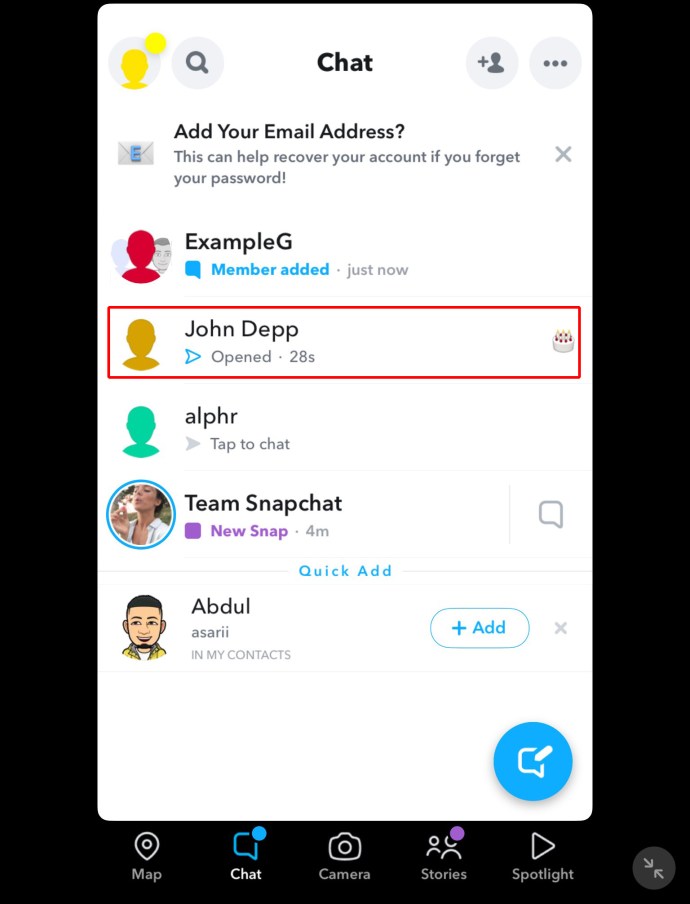
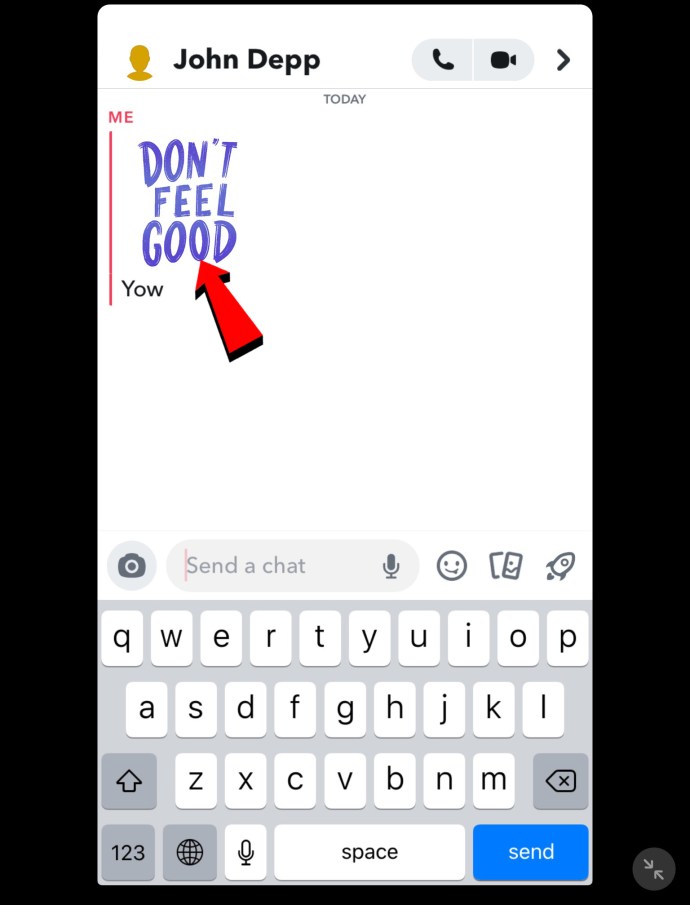
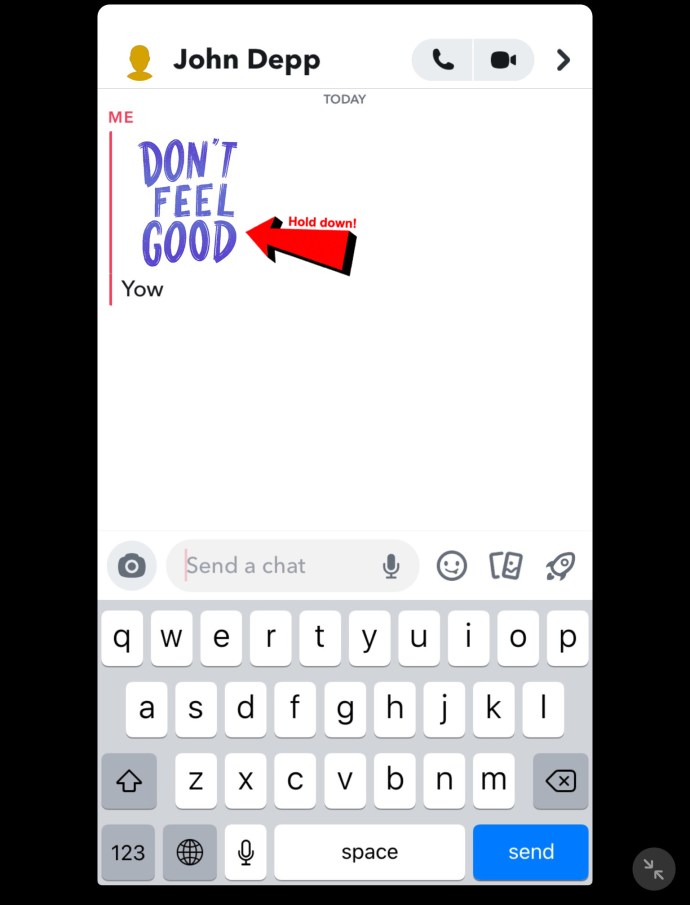
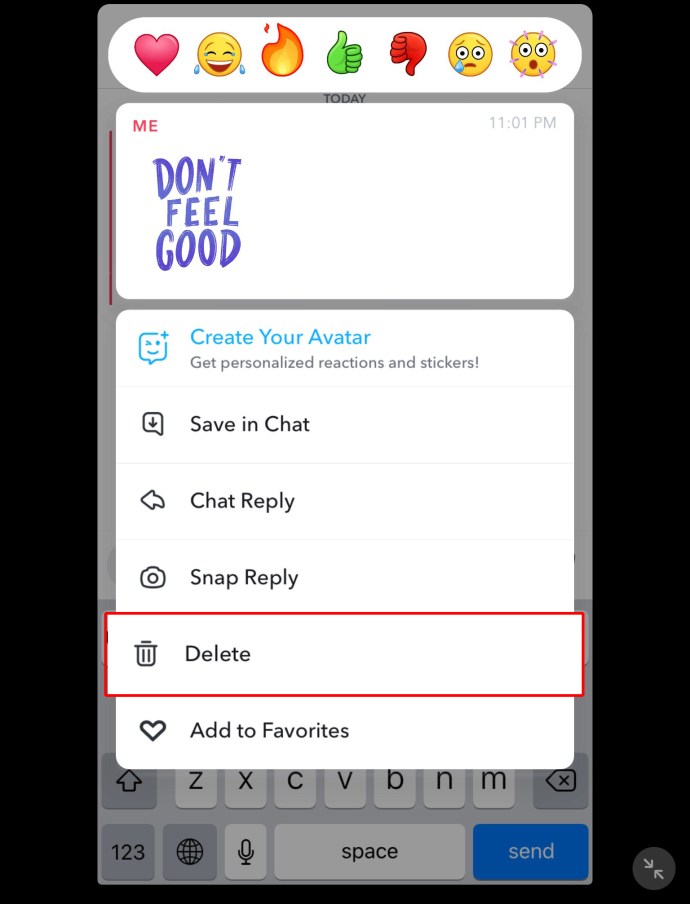
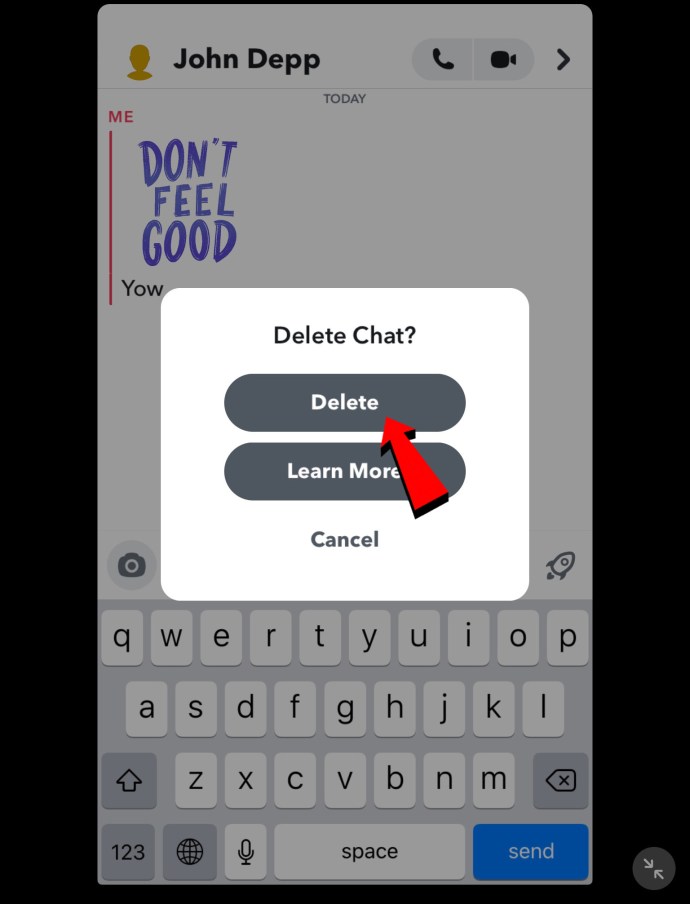
Assurez-vous que l’utilisateur n’a pas ouvert le composant logiciel enfichable avant d’essayer de le rétracter.
Pour supprimer un snap envoyé à une discussion de groupe :
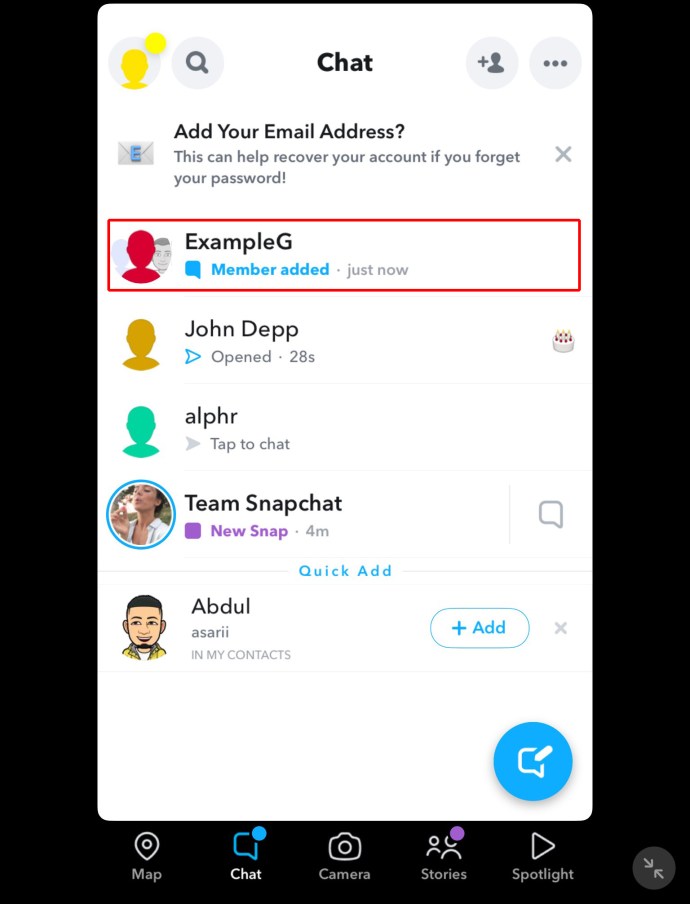
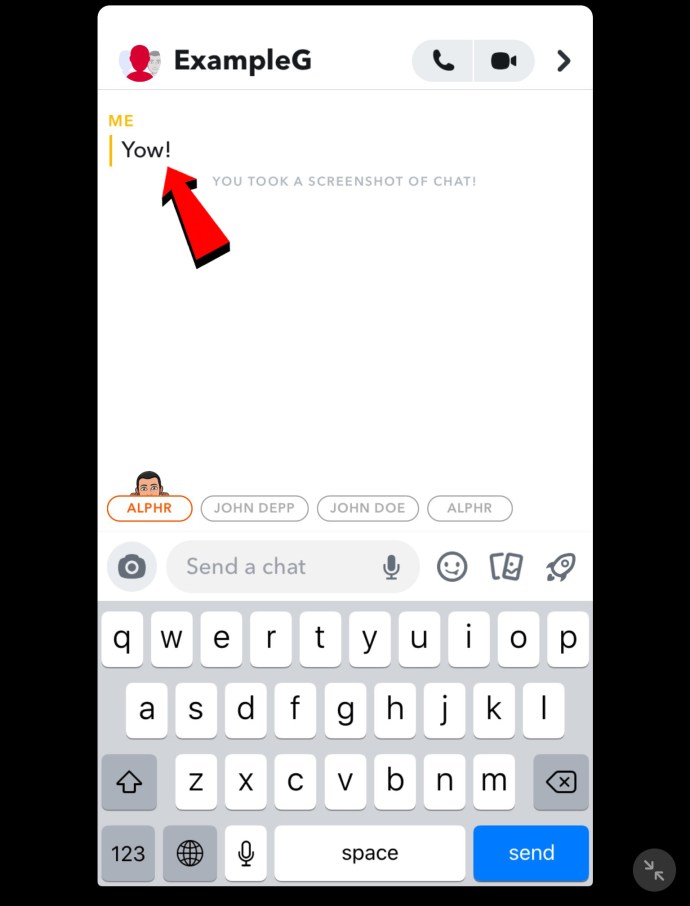
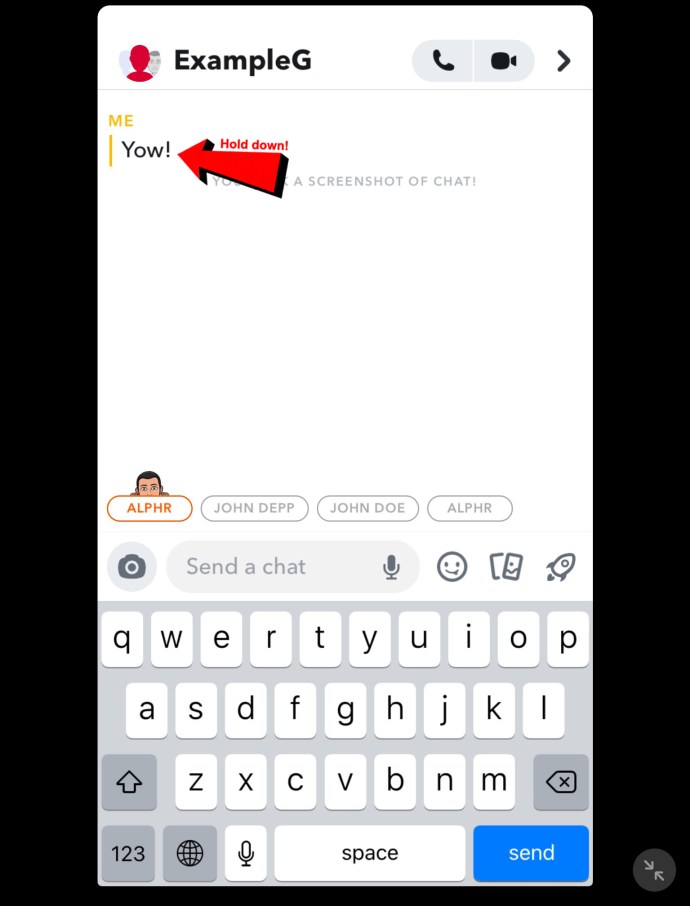
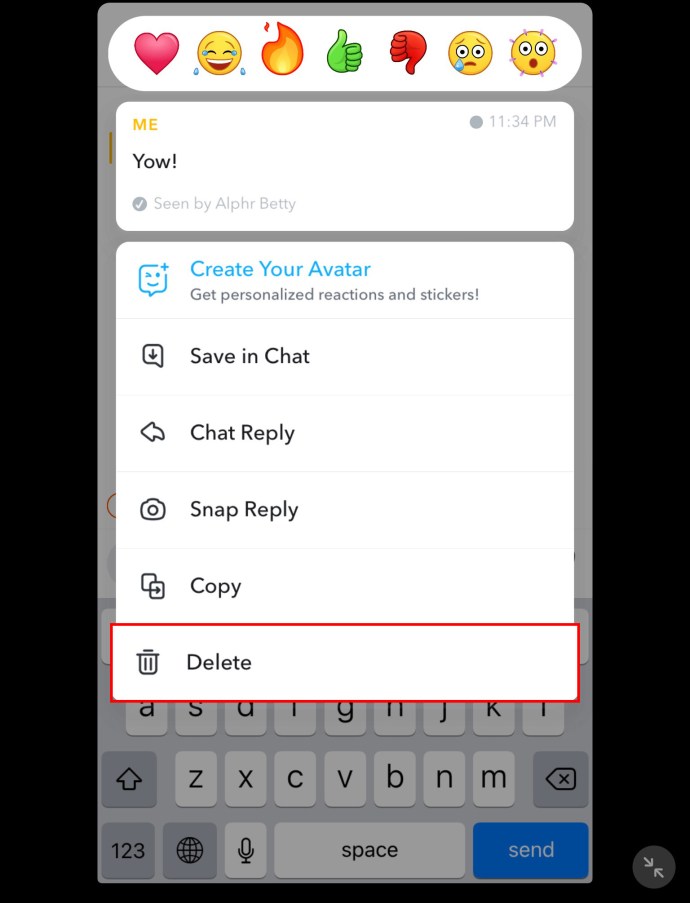
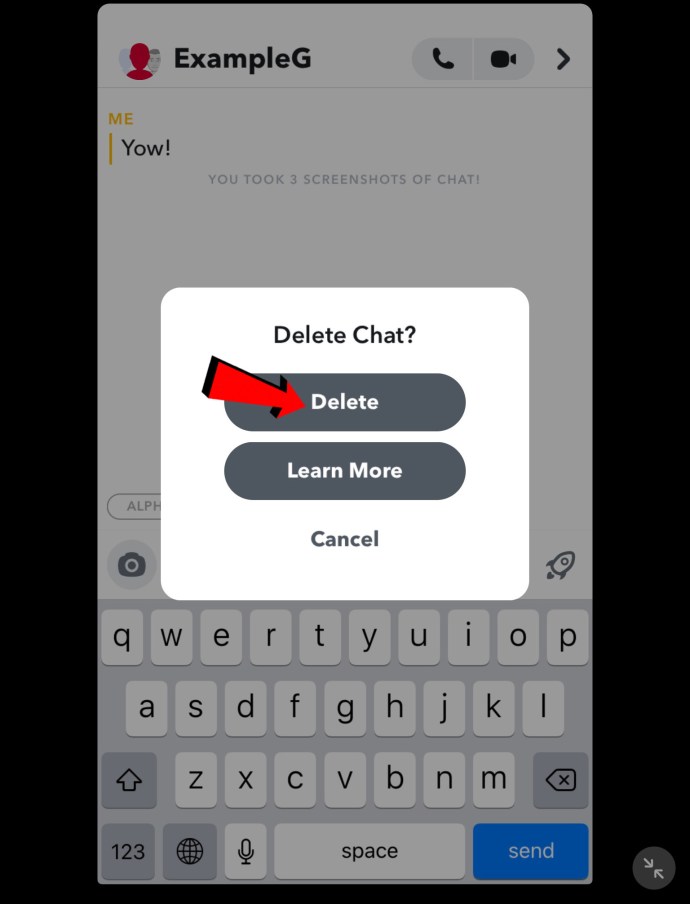
La suppression d’un composant logiciel enfichable masquera son contenu, mais les autres membres du chat verront que vous avez supprimé quelque chose du chat. Ils peuvent être curieux et vous poser des questions à ce sujet, il peut donc être bon de trouver une réponse plausible avant de retirer le composant logiciel enfichable.
Supprimez vos Snaps avant qu’ils ne soient ouverts
Snapchat change la donne dans le monde des médias sociaux, car les clichés disparaissent rapidement, ce qui augmente la protection de la vie privée. Mais de nombreux utilisateurs sont mécontents que l’application n’ait toujours pas développé une fonctionnalité qui leur permettrait d’annuler l’envoi de contenu. Jusqu’à ce que la plateforme déploie une solution, vous pouvez utiliser les méthodes décrites dans ce guide pour supprimer les clichés de vos conversations Snapchat.
Avez-vous déjà supprimé un snap d’une conversation ? Tu l’as fait sur quel appareil ? Faites-nous savoir dans la section commentaire ci-dessous.

